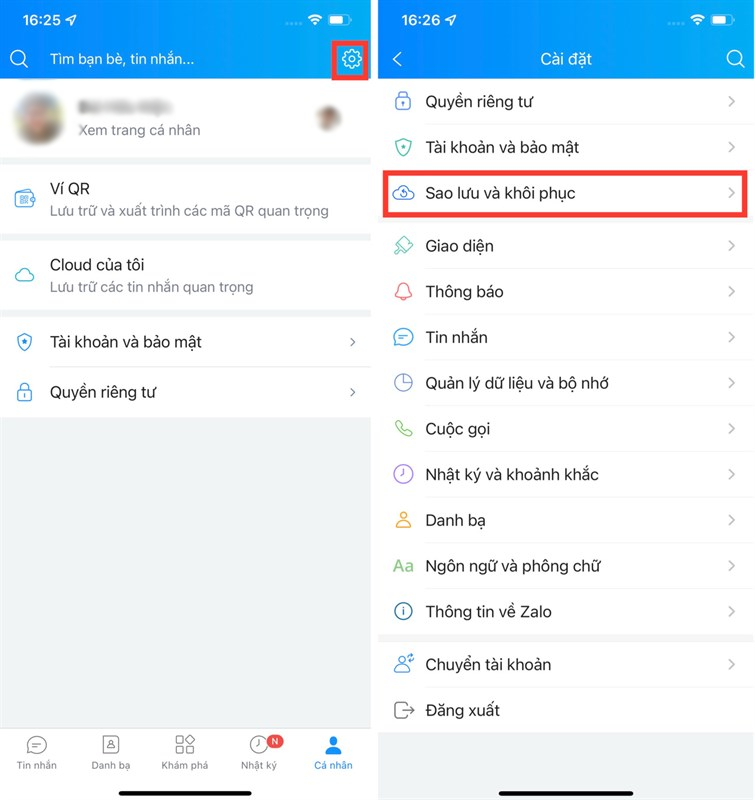Tin nhắn ẩn trên Zalo là tính năng cho phép chủ tài khoản ẩn đi cuộc nói chuyện bất kỳ để có thể giữ sự riêng tư cho mình, không muốn để người khác biết.
Tuy nhiên, sau khi ẩn tin nhắn, người dùng Zalo sẽ cần nhập mã PIN để có thể đọc được tin nhắn. Điều này thật tai hại nếu bạn quên mất mã Pin, vì bạn sẽ không thể truy cập và và đọc tin nhắn đã ẩn trên Zalo được.
Nội dung sau đây, ATPCare sẽ hướng dẫn các bạn cách đọc tin nhắn đã ẩn trên Zalo mà không cần mã PIN nếu lỡ quên nhé!
Hướng dẫn chi tiết cách ẩn tin nhắn trên Zalo
Ẩn tin nhắn trên điện thoại
Hôm nay, chúng tôi sẽ hướng dẫn bạn ẩn tin nhắn trò chuyện với một đối tượng nào đó.
ví dụ: Dưới đây là ẩn tin nhắn của người mà bạn lưu tên là “Trần Kiều Oanh”. Trước khi ẩn trò chuyện, bạn hãy ghi nhớ tên truy cập của người đó, hoặc bạn có thể đặt tên gợi nhớ trường hợp bạn quên mất tên truy cập.
Bước 1: Hãy mở giao diện của cuộc nói chuyện, bạn tìm thanh công cụ 3 chấm góc phải phía trên màn hình điện thoại
Bước 2: Tiếp theo bạn tìm và chọn dòng “Ẩn trò chuyện“. Như hình minh họa số 01
Bước 3: Tiếp tục nhập mã PIN để ẩn trò chuyện, đặt mật khẩu cho cuộc trò chuyện này. Mã PIN gồm 4 chữ số.
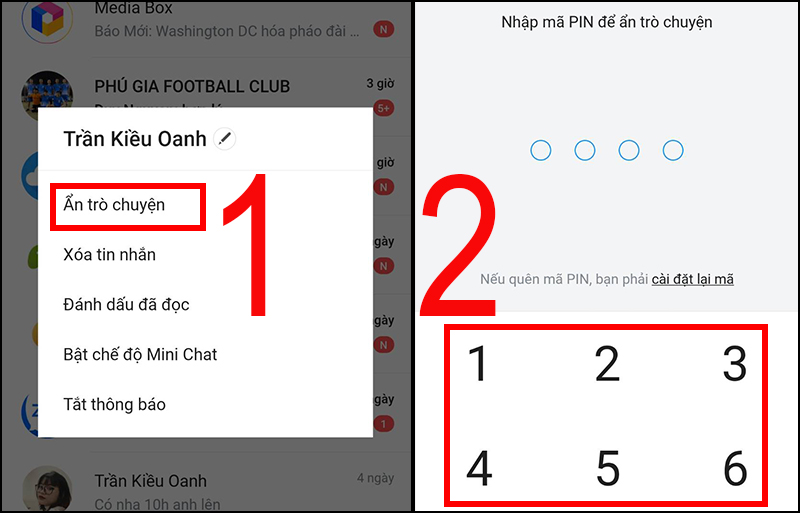
Bước 4: Cuộc trò chuyện đã được ẩn thành công
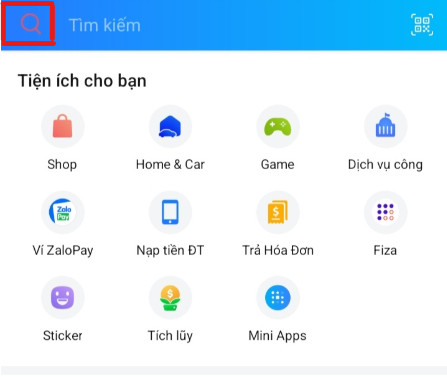
Ẩn tin nhắn trên máy tính
Bước 1: Mở Zalo, đến bảng trò chuyện, chọn đối tượng mà bạn muốn ẩn, sau đó nhấp vào biểu tượng ba chấm phía bên phải đối tượng.
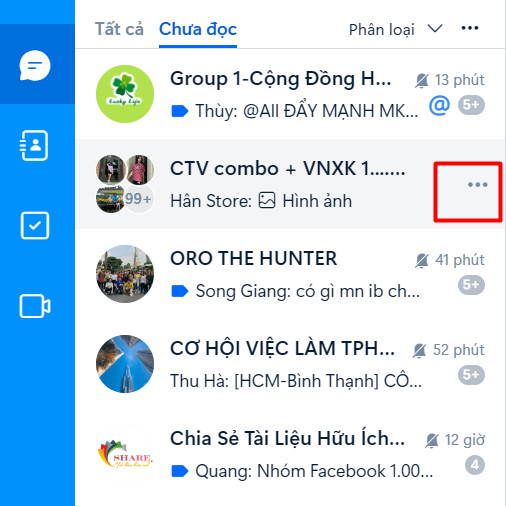
Bước 2: Tương tự như trên điện thoại, thì trên máy tính cũng như vậy. Bạn tìm và chọn dòng “Ẩn trò chuyện“.
Bước 3: Tiếp tục nhập mã PIN để ẩn trò chuyện, đặt mật khẩu cho cuộc trò chuyện này.
Cách mở tin nhắn ẩn Zalo nhanh nhất
Bước 1: Truy cập vào Zalo trên điện thoại, bạn tìm tên truy cập hoặc tên gợi nhớ đối tượng mà bạn ẩn trò chuyện ở thanh tìm kiếm
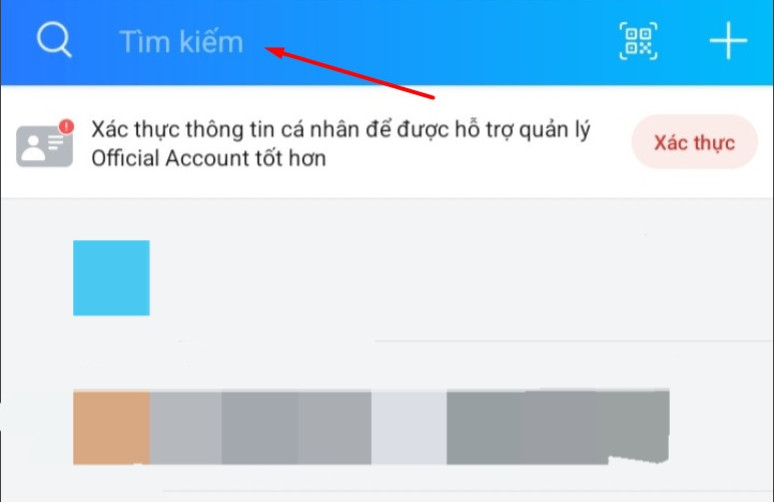
Bước 2: Điền mã Pin bạn đã đặt trước đó vào, Zalo sẽ đưa bạn truy cập vào cuộc trò chuyện đã ẩn.
Trường hợp mở tin nhắn ẩn trên Zalo này đều áp dụng được cho cả điện thoại và máy tính nếu bạn nhớ tên đối tượng và mã PIN.
Cách mở tin nhắn ẩn Zalo trong trường hợp bạn quên mã Pin
Bước 1: Bạn truy cập vào Zalo của người bạn muốn xem toàn bộ tin nhắn, sau đó chọn vào Cá nhân.
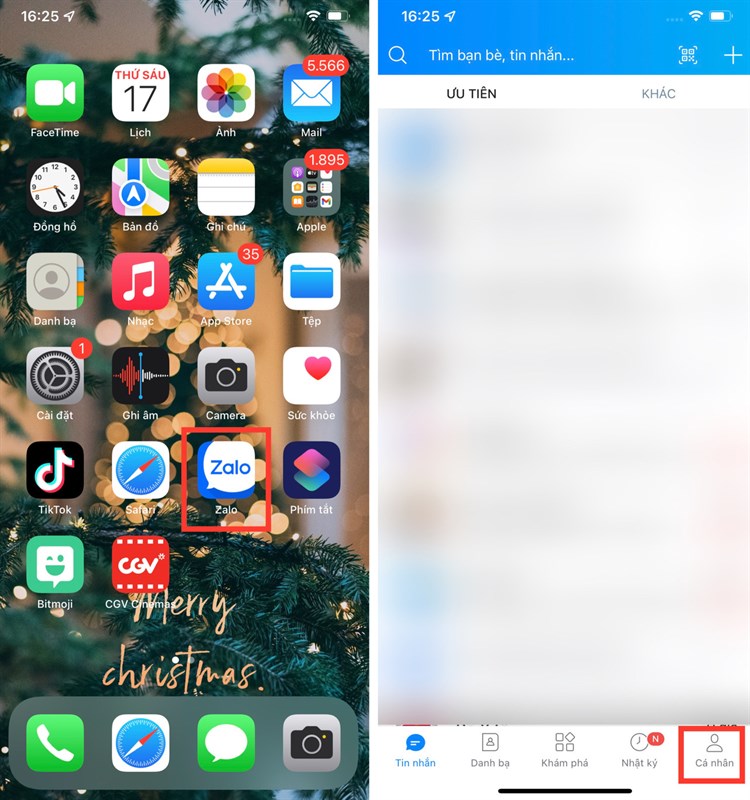
Bước 2: Bạn chọn vào phần cài đặt (biểu tượng bánh răng). Sau đấy chọn vào Sao lưu và khôi phục.
Bước 3: Bạn chọn Sao lưu ngay, sau đó chọn Tiếp tục.
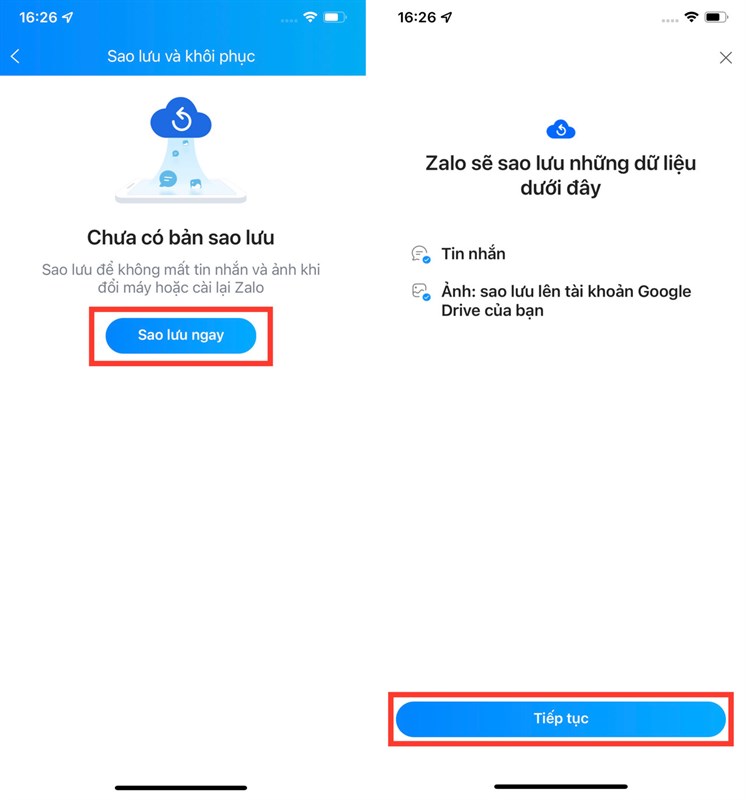
Bước 4: Bạn chọn Tài khoản Drive để sao lưu ảnh, tiếp theo đặt mật khẩu cho bản saolưu này.
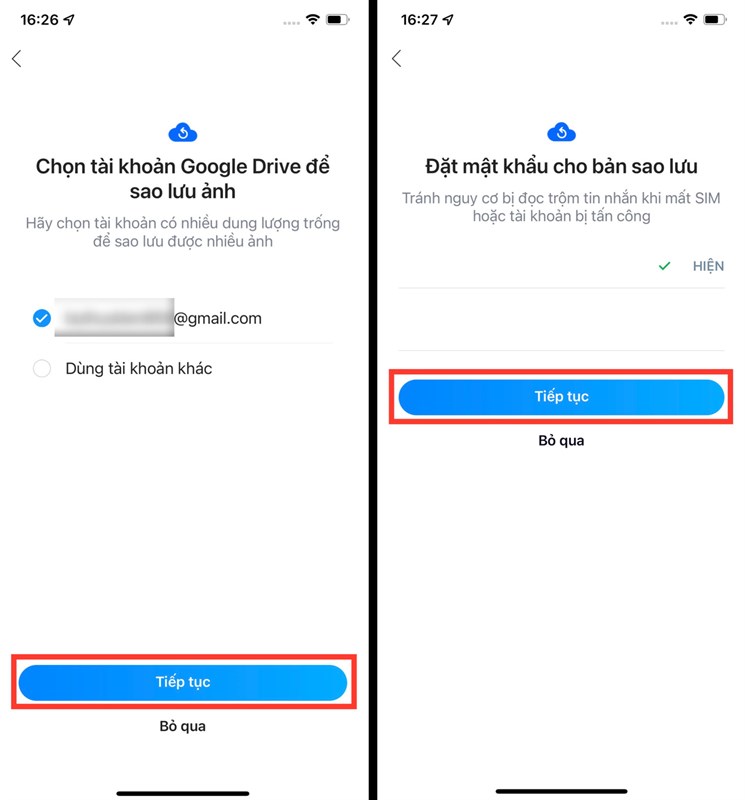
Bước 5: Bạn chọn lại vào phần thiết lập Tin nhắn, sau đó chọn phần Ẩn trò chuyện.
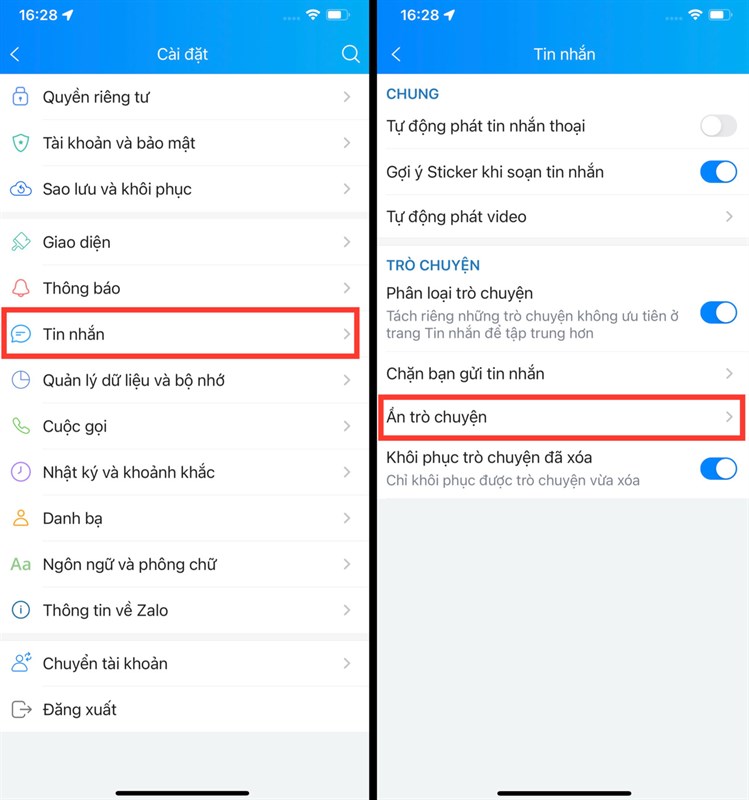
Bước 6: Bạn nhấn chọn Đặt lại mã PIN, sau đó xác nhận đặt lại mã PIN.
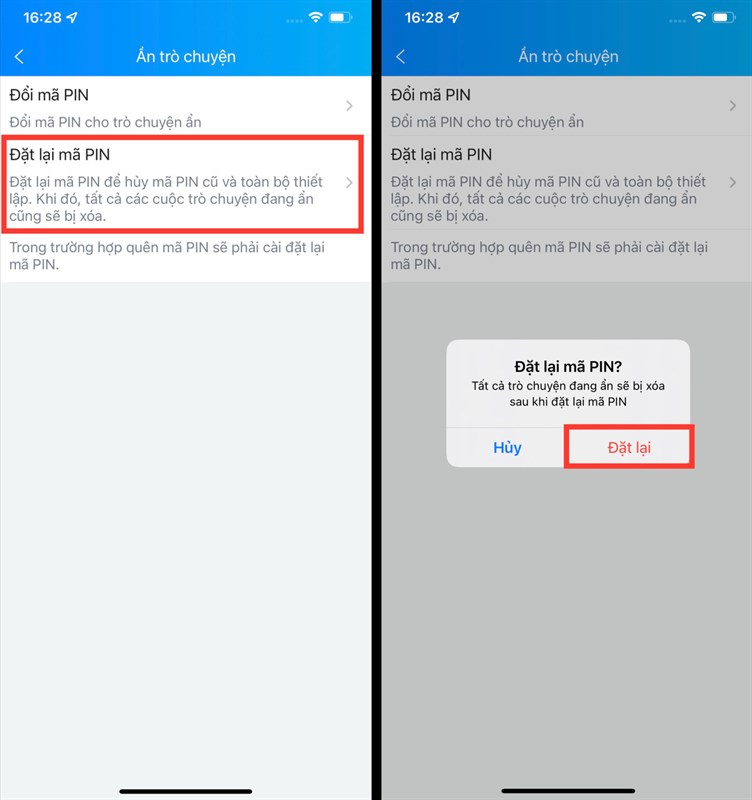
Bước 7: Sau đó bạn chỉ cần đợi người ấy đăng nhập vào tài khoản Zalo đấy lại và tin nhắn bị ẩn sẽ hiện ra ngay thôi.
Một vài câu hỏi thường gặp
Khi ẩn tài khoản Zalo rồi có nhận được cuộc gọi hay tin nhắn từ người bị ẩn không?
Khi ẩn nói chuyện thì bạn vẫn nhận được cuộc gọi và tin nhắn như bình thường.
Quên mất tên người bị ẩn thì làm như nào để khôi phục?
Bạn hãy xóa mã Pin đã đặt, toàn bộ tên của người bị ẩn sẽ hiện ra, tuy nhiên điều này sẽ xóa luôn cuộc trò chuyện cũ trước đó và không thể khôi phục lại.
Cho nên bạn hãy cân nhắc thật kĩ, tốt nhất là ghi nhớ tên người dùng mình đã đặt trước đó.
Bỏ ẩn trò chuyện xong bị mất tin nhắn, có khôi phục được không?
Rất tiếc là trường hợp này không thể khôi phục lại tin nhắn. Bỏ ẩn nói chuyện và bị mất tin nhắn thì có khả năng do bạn đăng nhập trên thiết bị khác hoặc gỡ ứng dụng Zalo.
Nếu như ẩn nói chuyện thì người đó có còn hiển thị trong danh sách những người bạn không?
Nếu như bạn ẩn cuộc trò chuyện thì người đó cũng sẽ bị ẩn đi trong danh sách những người bạn.
Tổng kết
Trên đây là toàn bộ chỉ dẫn chi tiết của ATPCare về cách đọc tin nhắn đã ẩn trên Zalo. Chúc các bạn thực hiện thành công! Cảm ơn bạn đã theo dõi bài viết! Nếu có thắc mắc nào thì bạn có thể comment phí dưới để cùng ATPCare giải đáp nhé!
Xem thêm: